
Съдържание
Не всички приложения и съдържание на Play Store са безплатни. Повечето безплатни приложения не са пълната версия. Това означава, че покупките в приложението ще бъдат необходими, за да се използват пълните функции на приложението. Натрупаните покупки в Play Store в крайна сметка могат да се превърнат в обемно плащане. За да избегнете плащането на допълнителни такси за нежелано съдържание в Play Store, по-добре конфигурирайте устройството си да потвърждава всеки опит за покупка чрез Google Play. Ето как да удостоверите покупките в Play Store на вашия galaxy s20.
Активирането на удостоверяването в Play Store ще помогне за предотвратяване на неоторизирани покупки на приложения и друго съдържание в Google Play. Това обикновено се препоръчва, ако споделяте устройството си с някого, включително с децата си. Това е един от начините да предпазите акаунта си от натрупване на неоторизирани тежки покупки.
С тази настройка всеки опит за покупка през Play Store ще бъде обработен и разрешен само след въвеждане на необходимите идентификационни данни или парола.
Продължете да четете, за да разберете как да конфигурирате вашия galaxy s20 за удостоверяване на всички покупки в Google Play Store.
Стъпки за удостоверяване на покупки в Play Store на Galaxy S20
Необходимо време: 5 минути
Следващите стъпки изобразяват целия процес на настройка на вашия Galaxy S20 за удостоверяване на покупки в play store. Снимките на екрана, изобразяващи всяка от очертаните стъпки, също се предоставят като визуално представяне за по-лесна навигация. Започнете, когато сте готови да конфигурирате настройките на Play Store на телефона си.
- Отворете приложението Play Store.
Play Store обикновено се нарежда сред други икони на приложения по подразбиране в долната част на началния екран.
Ако не е там, ще трябва да влезете в програмата за преглед на приложения или в екрана с приложения, след което да намерите папката Google.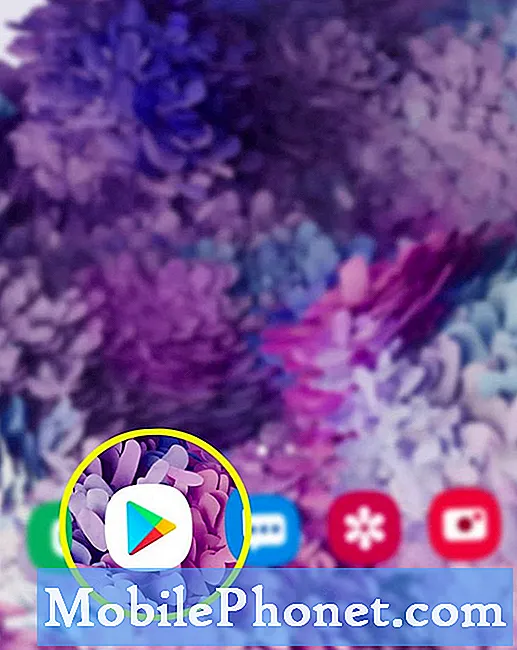
- От основния екран на Play Store докоснете иконата за настройки в горния ляв ъгъл.
Представен е от фигурата на Gear, разположена в горната лява страна на лентата за търсене.
След това ще се покаже списък с елементи от подменюто и настройките на Google Play.
- Превъртете надолу и докоснете Настройки.
Общи настройки, включително известия, предпочитания за изтегляне на приложения и други подходящи опции ще се появят на следващия екран.
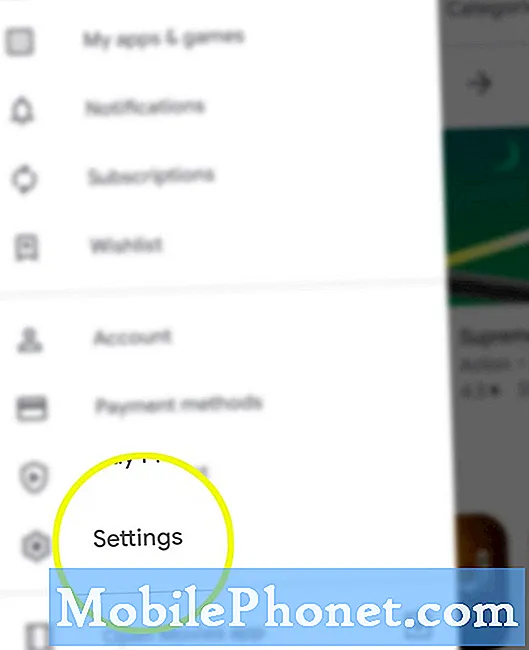
- Превъртете надолу до раздела Потребителски контроли, след което натиснете Изискване на удостоверяване за покупки.
Изскачащо меню, обозначено с Изискване на удостоверяване ще се появи следващата.
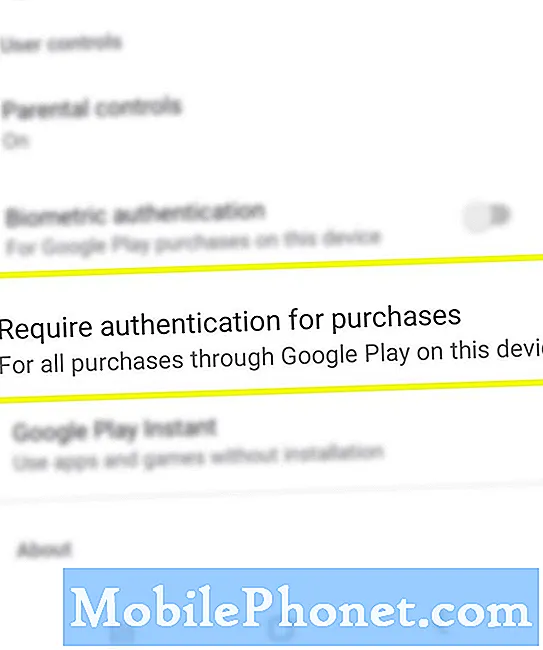
- Изберете За всички покупки чрез Google Play на това устройство.
Маркирането на тази опция ще накара устройството да изисква удостоверяване при всички покупки в Play Store, направени по телефона.

Инструменти
- Android 10, One UI 2.0 и по-нови версии
Материали
- Galaxy S20, Galaxy S20 Plus, Galaxy S20 Ultra
Ако предпочитате, можете да настроите телефона да изисква удостоверяване на всеки 30 минути. В противен случай изберете Никога, ако не искате да защитите акаунта си в Play Store. Тези опции обаче не се препоръчват, тъй като те ще изключат удостоверяването за покупки в Play Store, освен ако наистина не предпочитате да използвате тази настройка.
След това Google Play Store ще поиска да потвърдите паролата, за да деактивирате удостоверяването. За да продължите, просто въведете правилната парола за вашия акаунт в Google, който е свързан с Play Store, след което докоснете бутона OK.
И това обхваща всичко в този урок. Моля, продължавайте да бъдете публикувани за по-изчерпателни уроци, съвети и трикове, които ще ви помогнат да се възползвате максимално от новия си смартфон Samsung galaxy s20.
Можете да разгледате и нашия YouTube канал за да видите още видео уроци за смартфони и ръководства за отстраняване на неизправности.
ПРОЧЕТЕТЕ СЪЩО: Как да извлечете изтрити Facebook съобщения на Galaxy S20


